电脑黑屏如何u盘装系统 电脑黑屏怎么u盘装系统
时间:2022-12-07阅读量:
最近有用户的电脑出现了自己无法解决的问题,他表示电脑大概是要坏了,用了四年多,时不时就黑屏,之前出问题的时候重启一下就恢复正常了,现在直接黑屏进不了系统,该怎么办呢?像这种情况可以用u盘重装系统,如果你不知道电脑黑屏如何u盘装系统的话
最近有用户的电脑出现了自己无法解决的问题,他表示电脑大概是要坏了,用了四年多,时不时就黑屏,之前出问题的时候重启一下就恢复正常了,现在直接黑屏进不了系统,该怎么办呢?像这种情况可以用u盘重装系统,如果你不知道电脑黑屏如何u盘装系统的话,请仔细阅读接下来的教程,小编整理了详细的操作步骤,有需要的用户赶紧来看看。
电脑黑屏怎么u盘装系统
一、启动u盘制作
1、打开大白菜u盘启动盘制作工具。
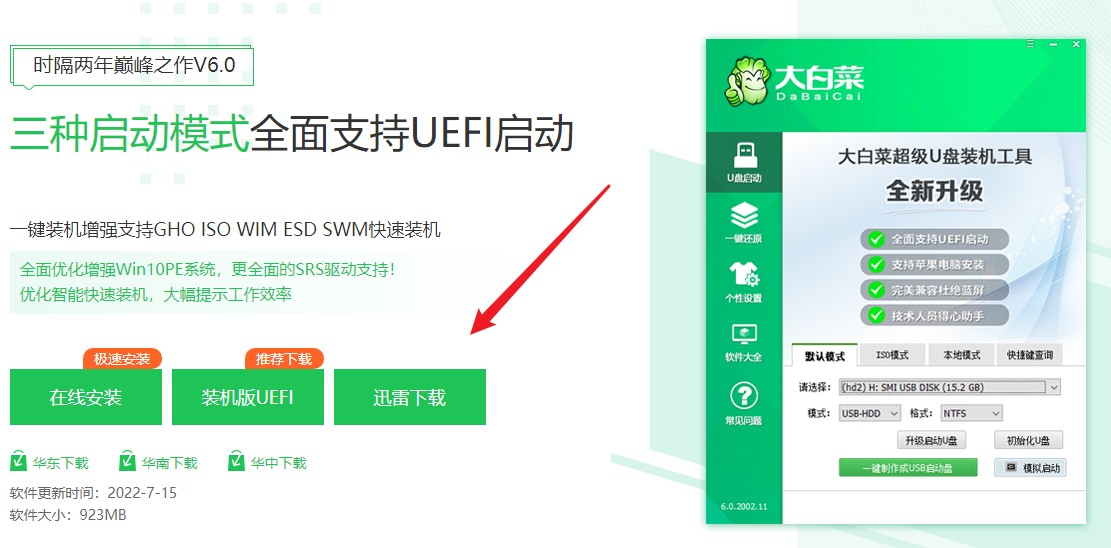
2、将U盘插入电脑,制作工具识别出你的u盘后,点击“一键制作成usb启动盘”。
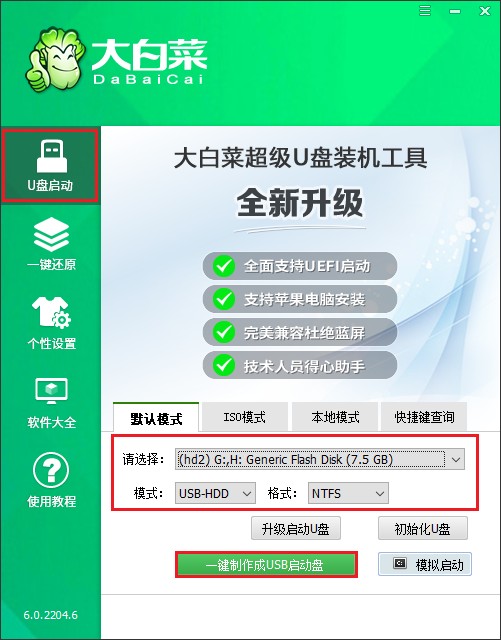
3、制作u盘启动盘会格式化u盘数据,请提前备份u盘重要数据再进行制作,以免丢失!
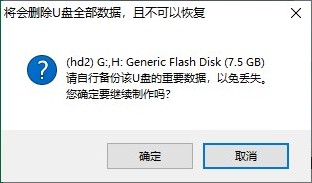
4、制作完成后出现提示:启动u盘制作成功!
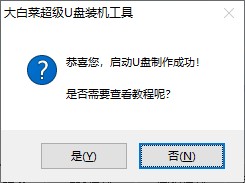
5、制作启动u盘完成后,接下来是准备系统镜像,可以到msdn网站下载,然后存放到u盘根目录下。
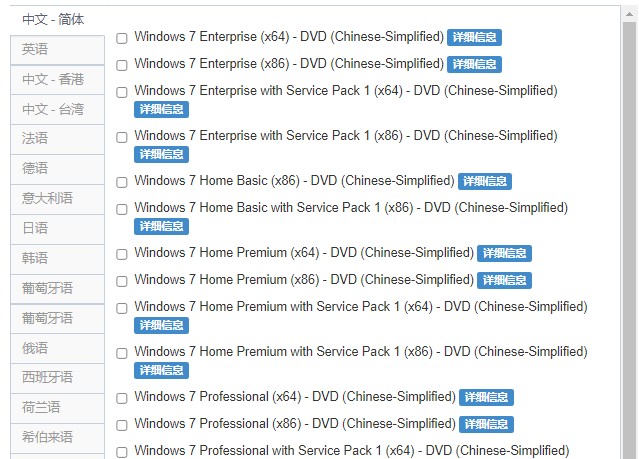
二、开机设置u盘启动
1、首先根据你电脑的品牌和类型,查询对应的启动热键并记住它!接下来重启电脑,开机时请按此键(建议多按几次)进入启动菜单设置页面。
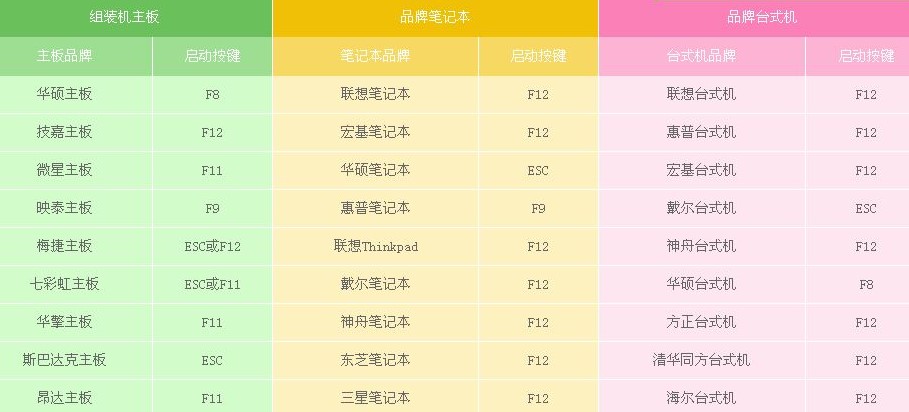
2、启动菜单设置窗口,选择u盘回车。PS:u盘一般显示u盘名称,或者以usb字母开头
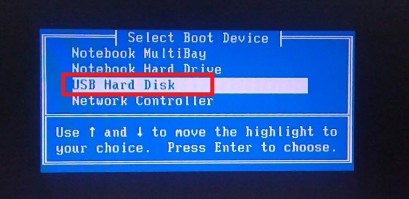
3、设置u盘启动进入u盘PE主菜单中,选择win10x64 PE回车。
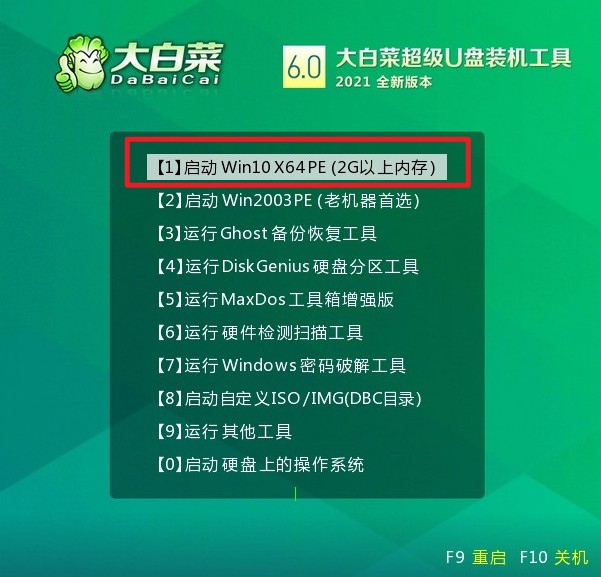
三、u盘安装系统
1、双击打开装机工具,选择你之前复制到u盘里的系统文件,默认系统安装在c盘,然后点击“执行”。
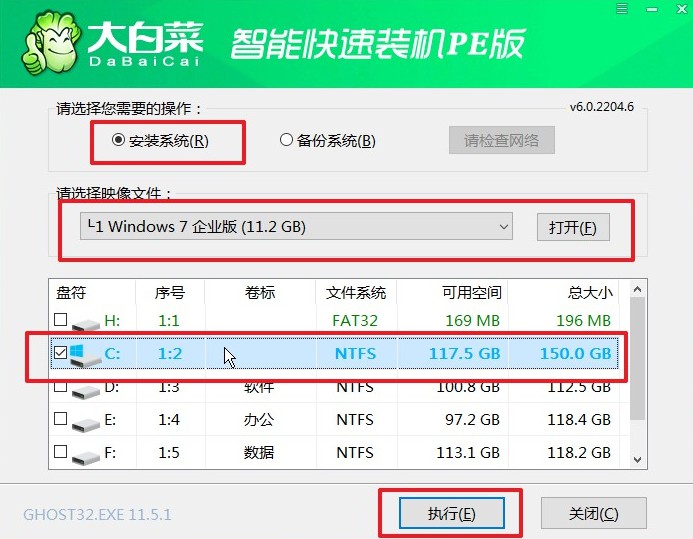
2、进入此页面,有几个选项是默认勾选的,点击“是”执行还原操作即可。
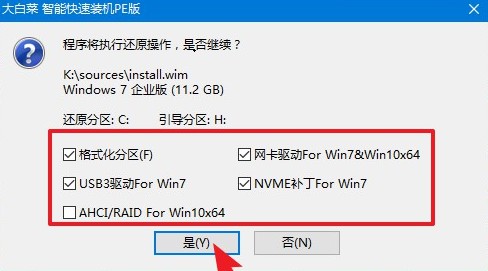
3、选择“完成后重启”,期间请耐心等待,然后电脑在重启时请拔出u盘,以免再次进入PE。
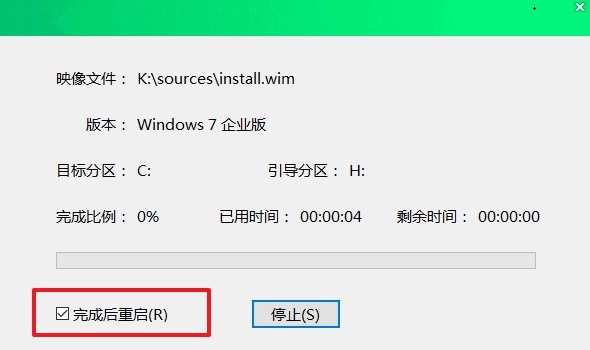
4、电脑重启后自动进入系统部署阶段,耐心等待进入系统桌面就可以了。

好咯,上面的内容是本次电脑黑屏怎么u盘装系统的全部操作了。遇到电脑黑屏的用户不妨试试通过这个方法解决,不过,如果电脑无法u盘启动重装系统的话,那么大概是电脑硬件出问题了,建议送去电脑店,让电脑维修师傅排查修理。最后,希望这篇教程可以帮助到大家哦。